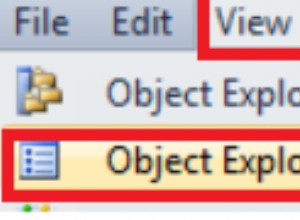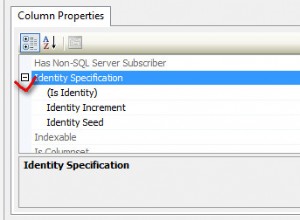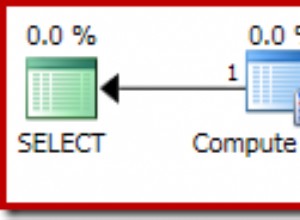DbVisualizer menyediakan Lingkungan Pengembangan Terintegrasi (IDE) untuk menulis dan mengeksekusi skrip SQL, dengan fitur pelengkapan otomatis dan penyorotan sintaks yang disediakan untuk membuat hidup lebih mudah. Jika Anda tidak mengetahui SQL apa pun, alat pembuat kueri disediakan untuk menghasilkan SQL secara otomatis untuk Anda.
DbVisualizer memungkinkan Anda untuk mengekspor data tabel dalam format berikut:CSV, SQL, HTML, XML, Excel, JSON dan Teks. Anda juga dapat mengimpor data tabel dari file CSV ke tabel yang ada atau membuat tabel dari data yang diimpor.
DbVisualizer adalah aplikasi Java multiplatform, dan akan berjalan di mesin Windows, Linux dan OS X. Versi minimum Java yang dibutuhkan oleh DbVisualizer adalah 1.8. Ini berimplikasi pada jenis database yang dapat diakses DbVisualizer. Untuk mengakses database yang hanya tersedia driver ODBC, aplikasi Java seperti DbVisualizer memerlukan middleware yang dikenal sebagai JDBC-ODBC Bridge untuk menerjemahkan antara teknologi akses data yang didukung aplikasi (JDBC) dan yang didukung database mendukung (ODBC). Misalnya, jembatan JDBC-ODBC akan diperlukan untuk menyambungkan DbVisualizer ke Microsoft Access dengan menggunakan pengandar ODBC yang disediakan Microsoft untuk database ini. Java 1.7 dan sebelumnya menyertakan Jembatan JDBC-ODBC. Ini telah dihapus di Java 1.8.
Sebagai solusi alternatif, Easysoft JDBC-ODBC Bridge adalah produk server klien yang memungkinkan aplikasi Java seperti DbVisualizer untuk mengakses database ODBC seperti Microsoft Access. Bagian klien dari Easysoft JDBC-ODBC Bridge adalah driver JDBC. Pada Windows, bagian sever adalah layanan Windows yang bertindak sebagai aplikasi ODBC.
Sisa dari blog ini mendokumentasikan cara menggunakan Easysoft JDBC-ODBC Bridge untuk mengakses data ODBC dari database ODBC di DbVisualizer.
- Konfigurasikan sumber data ODBC Sistem untuk database yang ingin Anda sambungkan di DbVisualizer.
Untuk melakukannya, gunakan Administrator Sumber Data ODBC versi 32-bit pada mesin DbVisualizer Anda. Pada beberapa versi Windows, ini terletak di Panel Kontrol> Alat Administratif . Pada beberapa versi Windows, Anda perlu mencari ODBC di kotak pencarian bilah tugas. Administrator Sumber Data ODBC versi 32-bit harus diberi label dengan jelas. Jika ragu, di kotak dialog Windows Run, ketik:
%windir%\syswow64\odbcad32.exe
- Unduh Jembatan Easysoft JDBC-ODBC. (Pendaftaran diperlukan.)
- Instal dan lisensikan Easysoft JDBC-ODBC Bridge pada mesin tempat DbVisualizer diinstal.
Untuk petunjuk instalasi, lihat dokumentasi Easysoft JDBC-ODBC Bridge.
- Di DbVisualizer, pilih Tools> Driver Manager .
Manajer Pengemudi jendela ditampilkan.
- Pilih Driver> Buat Driver .
- Di Jalur File Driver area, gunakan tombol Folder untuk menelusuri file JAR Easysoft JDBC-ODBC Bridge, EJOB.jar.
EJOB.jar diinstal di lokasi berikut pada mesin tempat Anda menginstal Jembatan Easysoft JDBC-ODBC:
<easysoft_install>\Jars
Pada Windows 64-bit, lokasi default untuk
adalah :\Program Files (x86)\Easysoft Limited\Easysoft JDBC-ODBC Bridge. Pada Windows 32-bit, lokasi default untuk
adalah :\Program Files\Easysoft Limited\Easysoft JDBC-ODBC Bridge. - Lengkapi panel pengaturan Driver:
Field Nilai Nama Pengemudi Jembatan Easysoft JDBC-ODBC Pengemudi easysoft.sql.jobDriver Template URL jdbc:easysoft://localhost/data_source :logonuser=windows_user :logonpassword=sandi - Tutup Pengelola Driver jendela.
- Pilih Database> Buat Koneksi Database .
- Pilih Penyihir ketika diminta.
Wizard Koneksi Baru dimulai.
- Masukkan "Easysoft" saat diminta untuk memberikan alias koneksi.
- Pilih Easysoft JDBC-ODBC Bridge dari daftar driver saat diminta.
- Selesaikan layar akhir wizard:
Field Nilai URL Basis Data jdbc:easysoft://localhost/data_source :logonuser=windows_user :logonpassword=sandi Pengguna Basis Data my_database_user Isi kolom ini hanya jika database Anda memerlukan kata sandi.
Kata Sandi Basis Data sandi_database_saya - Pilih Selesai .
- Pilih SQL Commander> SQL Commander Baru .
- Di panel baru, masukkan lalu jalankan SQL Query untuk mengambil beberapa data dari sumber data ODBC Anda di DbVisualizer.